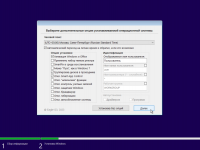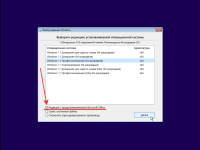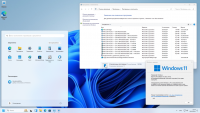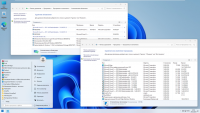Windows 11 24H2 + LTSC (x64) 28in1 +/- Office 2024 by Eagle123 (10.2024)
Категория: Программы / Операционные системы
- Дата: 31-10-2024, 11:36
- Просмотры: 2 813
- Комментарии: 0

Представляем вашему вниманию модифицированную сборку Windows 11 версии 24H2 (билд 26100.2033), объединяющую в себе 5 полноценных редакций x64 с поддержкой как русского, так и английского интерфейса, а также 2 облегченные версии x64 Lite. Сборка включает все актуальные обновления по октябрь 2024 года, интегрированные системные библиотеки (полный пакет C++ Redistributable) и предлагает гибкий выбор параметров инсталляции, включая наличие комплекса восстановления MSDaRT. Дополнительно, вы можете выбрать установку с предустановленным пакетом офисных приложений: Word, Excel, PowerPoint, Access, Outlook и OneNote (или без него).
Ключевые преимущества сборки:
● Автоматическая активация операционной системы.
● Интегрированные системные обновления на октябрь 2024 года.
● Расширенное меню выбора параметров установки.
● Инструментарий MSDaRT (Microsoft Diagnostics and Recovery Toolset) в среде восстановления.
● Расширенный набор драйверов (подробнее в разделе "Особенности").
● Возможность установки классического меню "Пуск" в стиле Windows 7 (через StartAllBack) (настраиваемая опция).
● Выбор установки с предустановленными офисными программами Word, Excel, PowerPoint, Access, Outlook и OneNote (настраиваемая опция).
● Отключена проверка ограничений для установки на старые ПК (TPM 2.0, Secure Boot, ОЗУ, UEFI).
● Устранены некоторые предустановленные UWP-приложения.
● Быстрое включение/отключение обновлений Windows с помощью ярлыка в меню "Пуск".
● Быстрое включение/отключение Защитника Windows с помощью ярлыка в меню "Пуск".
● Включены библиотеки Microsoft Visual C++ Redistributable Package версий 2005-2008-2010-2012-2013-2015-2022.
● Включены компоненты .NET Framework 3.5 и 4.8.
● Включен RuntimePack 20.3.3 Lite.
● Утилита для записи на флешку с автоматической верификацией контрольных сумм.
Перечень доступных редакций:**
● Windows 11 Домашняя для одного языка x64 (64-разрядная) Русская
● Windows 11 Домашняя x64 (64-разрядная) Русская
● Windows 11 Профессиональная x64 (64-разрядная) Русская
● Windows 11 Корпоративная x64 (64-разрядная) Русская
● Windows 11 Корпоративная LTSC x64 (64-разрядная) Русская
● Windows 11 Домашняя для одного языка [b][Lite] x64 (64-разрядная) Русская
● Windows 11 Профессиональная x64 [Lite] (64-разрядная) Русская
● Windows 11 Home Single Language x64 (64-bit) English
● Windows 11 Home x64 (64-bit) English
● Windows 11 Professional x64 (64-bit) English
● Windows 11 Enterprise x64 (64-bit) English
● Windows 11 Enterprise LTSC x64 (64-bit) English
● Windows 11 Home Single Language [Lite] x64 (64-bit) English
● Windows 11 Professional [Lite] x64 (64-bit) English
● Автоматическая активация операционной системы.
● Интегрированные системные обновления на октябрь 2024 года.
● Расширенное меню выбора параметров установки.
● Инструментарий MSDaRT (Microsoft Diagnostics and Recovery Toolset) в среде восстановления.
● Расширенный набор драйверов (подробнее в разделе "Особенности").
● Возможность установки классического меню "Пуск" в стиле Windows 7 (через StartAllBack) (настраиваемая опция).
● Выбор установки с предустановленными офисными программами Word, Excel, PowerPoint, Access, Outlook и OneNote (настраиваемая опция).
● Отключена проверка ограничений для установки на старые ПК (TPM 2.0, Secure Boot, ОЗУ, UEFI).
● Устранены некоторые предустановленные UWP-приложения.
● Быстрое включение/отключение обновлений Windows с помощью ярлыка в меню "Пуск".
● Быстрое включение/отключение Защитника Windows с помощью ярлыка в меню "Пуск".
● Включены библиотеки Microsoft Visual C++ Redistributable Package версий 2005-2008-2010-2012-2013-2015-2022.
● Включены компоненты .NET Framework 3.5 и 4.8.
● Включен RuntimePack 20.3.3 Lite.
● Утилита для записи на флешку с автоматической верификацией контрольных сумм.
Перечень доступных редакций:**
● Windows 11 Домашняя для одного языка x64 (64-разрядная) Русская
● Windows 11 Домашняя x64 (64-разрядная) Русская
● Windows 11 Профессиональная x64 (64-разрядная) Русская
● Windows 11 Корпоративная x64 (64-разрядная) Русская
● Windows 11 Корпоративная LTSC x64 (64-разрядная) Русская
● Windows 11 Домашняя для одного языка [b][Lite] x64 (64-разрядная) Русская
● Windows 11 Профессиональная x64 [Lite] (64-разрядная) Русская
● Windows 11 Home Single Language x64 (64-bit) English
● Windows 11 Home x64 (64-bit) English
● Windows 11 Professional x64 (64-bit) English
● Windows 11 Enterprise x64 (64-bit) English
● Windows 11 Enterprise LTSC x64 (64-bit) English
● Windows 11 Home Single Language [Lite] x64 (64-bit) English
● Windows 11 Professional [Lite] x64 (64-bit) English
● Установите "Windows 11 Корпоративная LTSC" или "Windows 11 Enterprise LTSC".
● Обеспечьте подключение к сети интернет.
● Запустите файл активации: JINN\WinSetup\OEM\10_$OEM$\$$\Setup\Scripts\Activation\Microsoft-Activation-Scripts-(MAS)\Separate-Files-Version\Activators\HWID_Activation.cmd (с записанной флешки или из ISO-образа).
● Дождитесь появления зеленого уведомления "Windows 11 IoT Корпоративная LTSC is permanently activated with a digital license."
● Нажмите любую клавишу для закрытия окна.
● Перезагрузите компьютер.
● Обеспечьте подключение к сети интернет.
● Запустите файл активации: JINN\WinSetup\OEM\10_$OEM$\$$\Setup\Scripts\Activation\Microsoft-Activation-Scripts-(MAS)\Separate-Files-Version\Activators\HWID_Activation.cmd (с записанной флешки или из ISO-образа).
● Дождитесь появления зеленого уведомления "Windows 11 IoT Корпоративная LTSC is permanently activated with a digital license."
● Нажмите любую клавишу для закрытия окна.
● Перезагрузите компьютер.
● Кортана
● Центр отзывов
● Твой телефон
● Skype
● Paint 3D (стандартный Paint сохранен)
● Средство 3D-просмотра
● OneNote
● Power Automate
● To Do
● OneDrive (автоустановка отключена)
В случае необходимости, все эти приложения можно легко восстановить через Microsoft Store.
Внимание: для работы некоторых приложений из Microsoft Store (например, TikTok) необходимы:
● Microsoft Edge
● Microsoft Edge WebView2
● Активные и разрешенные обновления Windows.
● Включенный контроль учетных записей.
● Если вы доустановили/включили что-либо из перечисленного, обязательно выполните перезагрузку системы.
● Центр отзывов
● Твой телефон
● Skype
● Paint 3D (стандартный Paint сохранен)
● Средство 3D-просмотра
● OneNote
● Power Automate
● To Do
● OneDrive (автоустановка отключена)
В случае необходимости, все эти приложения можно легко восстановить через Microsoft Store.
Внимание: для работы некоторых приложений из Microsoft Store (например, TikTok) необходимы:
● Microsoft Edge
● Microsoft Edge WebView2
● Активные и разрешенные обновления Windows.
● Включенный контроль учетных записей.
● Если вы доустановили/включили что-либо из перечисленного, обязательно выполните перезагрузку системы.
Удалены UWP-приложения:
● Microsoft Store (Магазин Майкрософт)
● Фотографии (заменен стандартным средством просмотра Windows)
● Медиаплеер Windows (заменен проигрывателем Windows Media)
● Кино и ТВ (заменен проигрывателем Windows Media)
● Карты
● Wallet
● Почта
● Skype
● Погода
● Камера
● Кортана
● OneNote
● Будильник
● Your Phone
● People (Люди)
● Xbox App
● Xbox TCUI
● Xbox Game Bar
● Xbox Identity Provider
● Microsoft Office Hub
● Get Started (Советы)
● Средство 3D-просмотра
● Microsoft Solitaire Collection
● Microsoft Sticky Notes (Записки)
● Windows Feedback Hub (Центр отзывов)
● Windows Sound Recorder (Запись голоса)
● Mixed Reality Portal (Портал смешанной реальности)
● Paint 3D (стандартный Paint доступен)
● Content Delivery Manager
● Power Automate
● Clipchamp
● Family
● To Do
А также исключены:
● Microsoft Edge (доступен ярлык на Internet Explorer 11)
● OneDrive (автоустановка отключена)
Удаленные приложения доступны для скачивания в Microsoft Store.
Для работы некоторых приложений из Microsoft Store (например, TikTok) в Lite-редакциях необходимы:
● Microsoft Edge
● Microsoft Edge WebView2
● Включенные обновления Windows.
● Включенный контроль учетных записей.
● После включения/установки этих компонентов потребуется перезагрузка.
Восстановление Microsoft Store (Магазина Майкрософт):
● Убедитесь, что обновления Windows активны.
● Проверьте наличие подключения к интернету.
● Запустите командную строку от имени Администратора.
● Введите команду wsreset -i.
● Нажмите Enter.
● Дождитесь завершения процесса (около минуты).
Прогресс установки Microsoft Store можно отслеживать в панели уведомлений (рядом с часами). Процесс иногда занимает до 10-20 минут.
● Microsoft Store (Магазин Майкрософт)
● Фотографии (заменен стандартным средством просмотра Windows)
● Медиаплеер Windows (заменен проигрывателем Windows Media)
● Кино и ТВ (заменен проигрывателем Windows Media)
● Карты
● Wallet
● Почта
● Skype
● Погода
● Камера
● Кортана
● OneNote
● Будильник
● Your Phone
● People (Люди)
● Xbox App
● Xbox TCUI
● Xbox Game Bar
● Xbox Identity Provider
● Microsoft Office Hub
● Get Started (Советы)
● Средство 3D-просмотра
● Microsoft Solitaire Collection
● Microsoft Sticky Notes (Записки)
● Windows Feedback Hub (Центр отзывов)
● Windows Sound Recorder (Запись голоса)
● Mixed Reality Portal (Портал смешанной реальности)
● Paint 3D (стандартный Paint доступен)
● Content Delivery Manager
● Power Automate
● Clipchamp
● Family
● To Do
А также исключены:
● Microsoft Edge (доступен ярлык на Internet Explorer 11)
● OneDrive (автоустановка отключена)
Удаленные приложения доступны для скачивания в Microsoft Store.
Для работы некоторых приложений из Microsoft Store (например, TikTok) в Lite-редакциях необходимы:
● Microsoft Edge
● Microsoft Edge WebView2
● Включенные обновления Windows.
● Включенный контроль учетных записей.
● После включения/установки этих компонентов потребуется перезагрузка.
Восстановление Microsoft Store (Магазина Майкрософт):
● Убедитесь, что обновления Windows активны.
● Проверьте наличие подключения к интернету.
● Запустите командную строку от имени Администратора.
● Введите команду wsreset -i.
● Нажмите Enter.
● Дождитесь завершения процесса (около минуты).
Прогресс установки Microsoft Store можно отслеживать в панели уведомлений (рядом с часами). Процесс иногда занимает до 10-20 минут.
Твики находятся в подпапках "Tweaks" по пути "JINN\WinSetup\OEM". Вы можете просмотреть и изменить их в любом текстовом редакторе.
Используется утилита O&O ShutUp10. Ярлык для управления будет создан в меню "Пуск".
Устанавливается программа StartAllBack.

StartAllBack** предоставляет следующие возможности:
● Возврат кнопки "Пуск" в левый угол панели задач.
● Восстановление функции перетаскивания файлов на ярлыки запущенных программ на панели задач.
● Возврат возможности закрепления ярлыков на панели задач перетаскиванием.
● Возврат расширенного стиля контекстного меню (по правому клику).
● Возврат строки инструментов в Проводнике, как в Windows 7 и 10.
● Возврат интерфейса меню "Пуск" в стиле Windows 7.
● Дополнительные настройки доступны в параметрах StartAllBack.
Вы можете комбинировать эти функции, например, оставить новый стиль меню "Пуск" по центру, но при этом восстановить привычный функционал панели задач и Проводника, настраивая систему по своему вкусу.

StartAllBack** предоставляет следующие возможности:
● Возврат кнопки "Пуск" в левый угол панели задач.
● Восстановление функции перетаскивания файлов на ярлыки запущенных программ на панели задач.
● Возврат возможности закрепления ярлыков на панели задач перетаскиванием.
● Возврат расширенного стиля контекстного меню (по правому клику).
● Возврат строки инструментов в Проводнике, как в Windows 7 и 10.
● Возврат интерфейса меню "Пуск" в стиле Windows 7.
● Дополнительные настройки доступны в параметрах StartAllBack.
Вы можете комбинировать эти функции, например, оставить новый стиль меню "Пуск" по центру, но при этом восстановить привычный функционал панели задач и Проводника, настраивая систему по своему вкусу.
Используется программа [b]DefenderControl.
Важно: Антивирусы могут негативно реагировать на эту утилиту.
Важно: Антивирусы могут негативно реагировать на эту утилиту.
Используется программа Windows Update Blocker.
Обратите внимание: При блокировке обновлений утилита может также блокировать процессы и программы, обращающиеся к серверам Microsoft, такие как Microsoft Store (в Windows 10), обновления Защитника Windows, установка языковых пакетов и прочее. Для временного разблокирования используйте соответствующие ярлыки в меню "Пуск".
Важно: Антивирусы могут негативно реагировать на эту утилиту.
Обратите внимание: При блокировке обновлений утилита может также блокировать процессы и программы, обращающиеся к серверам Microsoft, такие как Microsoft Store (в Windows 10), обновления Защитника Windows, установка языковых пакетов и прочее. Для временного разблокирования используйте соответствующие ярлыки в меню "Пуск".
Важно: Антивирусы могут негативно реагировать на эту утилиту.
Активирует механизм "Compact OS" для сжатия системных файлов. На x64-системах это может высвободить до 2 ГБ дискового пространства.
Отключает функцию, которая резервирует около 7 ГБ дискового пространства для будущих обновлений, предотвращая возможные проблемы с нехваткой места.
● В процессе инсталляции Windows доступен выбор дополнительных параметров, включая: автоматическую активацию ОС и Office, применение твиков реестра, классическое меню "Пуск" в стиле Windows 7, опции группировки дисков, возврат старого вида калькулятора, а также опциональное отключение "шпионских" функций, контроля учетных записей, Защитника Windows, брандмауэра, гибернации и автообновления системы. Вы также можете указать часовой пояс, настройку перехода на летнее время, а также ввести уникальное имя пользователя, имя папки пользователя, имя ПК и рабочей группы прямо во время установки.
● В сборку интегрированы все критические обновления, выпущенные по состоянию на октябрь 2024 года.
● В файле JINN\WinSetup\config.ini можно задать начальное состояние (вкл/выкл) для дополнительных опций, а также управлять параметрами, недоступными в графическом интерфейсе установщика.
● Установив соответствующую опцию в инсталляторе, вы можете выбрать установку Windows с уже интегрированным Microsoft Office 2024 x64 v2409 (16.0.18025.20140). В обычных редакциях он включает Word, Excel, PowerPoint, Access, Outlook и OneNote, а в Lite-редакциях только Word, Excel и PowerPoint.
● Часть предустановленных UWP-приложений была удалена (подробнее в "Список удаленных компонентов"). Их можно установить через Microsoft Store при необходимости.
● В среду восстановления системы, как при запуске с установочного носителя, так и во встроенную, интегрирован модуль Microsoft Diagnostics and Recovery Toolset (MSDaRT) 10, значительно расширяющий возможности по диагностике и восстановлению ОС.
● Система устанавливается сразу с русским и английским языковыми пакетами. Выбор языка в начале влияет только на то, какой язык будет основным. Вы легко сможете поменять язык интерфейса стандартными средствами ОС без дополнительной загрузки файлов. При активных обновлениях возможно также загрузить другие языковые пакеты.
● Восстановлена функциональность загрузочного меню по нажатию клавиши F8 при старте ПК.
● В связи с тем, что сборка является объединенным x64-дистрибутивом с более чем одним языком, установка из-под уже работающей системы недоступна. Возможна установка только с загрузочного носителя в режимах BIOS Legacy или EFI/UEFI (только для 64-битной ОС).
● Вы можете настроить автоматическую установку драйверов через Snappy Driver Installer или SamDrivers, а также автоматическую установку программ через MinstAll.
● Удалена часть UWP-приложений и OneDrive. Все удаленные приложения доступны для скачивания в Microsoft Store.
● Интегрированы последние версии Microsoft Visual C++ 2005-2008-2010-2012-2013-2015-2022 Redistributable Package. Установка устаревших версий заблокирована заглушками, чтобы обеспечить использование новейших библиотек.
● Интегрирован пакет DirectX 9.0c.
● Включен фикс для устранения уязвимостей Meltdown и Spectre. При необходимости, защиту можно отключить, запустив на установленной системе reg-файл по пути JINN\WinSetup\OEM\$OEM$\$$\Setup\Scripts\Tweaks\Skipped\Отключение фикса Meltdown и Spectre KB4056892.reg.
● В Word изменен стандартный шаблон шрифта на Times New Roman 14, межстрочный интервал 1, красная строка 1.25, выравнивание по ширине и все интервалы 0.
● В сборку интегрированы все критические обновления, выпущенные по состоянию на октябрь 2024 года.
● В файле JINN\WinSetup\config.ini можно задать начальное состояние (вкл/выкл) для дополнительных опций, а также управлять параметрами, недоступными в графическом интерфейсе установщика.
● Установив соответствующую опцию в инсталляторе, вы можете выбрать установку Windows с уже интегрированным Microsoft Office 2024 x64 v2409 (16.0.18025.20140). В обычных редакциях он включает Word, Excel, PowerPoint, Access, Outlook и OneNote, а в Lite-редакциях только Word, Excel и PowerPoint.
● Часть предустановленных UWP-приложений была удалена (подробнее в "Список удаленных компонентов"). Их можно установить через Microsoft Store при необходимости.
● В среду восстановления системы, как при запуске с установочного носителя, так и во встроенную, интегрирован модуль Microsoft Diagnostics and Recovery Toolset (MSDaRT) 10, значительно расширяющий возможности по диагностике и восстановлению ОС.
Если на этапе установки или разметки диска накопитель не распознается, вы можете воспользоваться функцией установки расширенного пакета драйверов (см. изображения ниже):
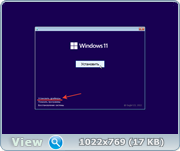
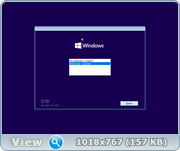
Важно: Эти драйверы используются только на начальном этапе установки и не инсталлируются в уже готовую систему. Инструкцию по добавлению автоустановки драйверов и программ в готовую систему (например, через Snappy Driver Installer) можно найти в FAQ.
После инсталляции Windows, при запуске, по нажатию клавиши F8 вы попадаете в меню восстановления, где также доступен модуль MSDaRT. В нем также есть опция установки расширенного пакета драйверов для самой среды восстановления, если она не распознала устройства (клавиатуру, мышь, NVMe-диск и т.д.).


Повторное внимание: Эти драйверы работают исключительно в режиме восстановления и не устанавливаются в готовую ОС.
● Перед началом инсталляции Windows вы можете запустить полезные утилиты: Total Commander, Paragon Hard Disk Manager, Acronis True Image, BootIce, средство для сброса пароля Windows от Simplix, WinNtSetup, ProduKey.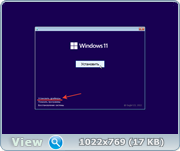
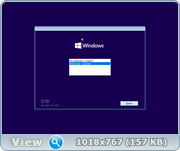
Важно: Эти драйверы используются только на начальном этапе установки и не инсталлируются в уже готовую систему. Инструкцию по добавлению автоустановки драйверов и программ в готовую систему (например, через Snappy Driver Installer) можно найти в FAQ.
После инсталляции Windows, при запуске, по нажатию клавиши F8 вы попадаете в меню восстановления, где также доступен модуль MSDaRT. В нем также есть опция установки расширенного пакета драйверов для самой среды восстановления, если она не распознала устройства (клавиатуру, мышь, NVMe-диск и т.д.).


Повторное внимание: Эти драйверы работают исключительно в режиме восстановления и не устанавливаются в готовую ОС.
● Система устанавливается сразу с русским и английским языковыми пакетами. Выбор языка в начале влияет только на то, какой язык будет основным. Вы легко сможете поменять язык интерфейса стандартными средствами ОС без дополнительной загрузки файлов. При активных обновлениях возможно также загрузить другие языковые пакеты.
● Восстановлена функциональность загрузочного меню по нажатию клавиши F8 при старте ПК.
● В связи с тем, что сборка является объединенным x64-дистрибутивом с более чем одним языком, установка из-под уже работающей системы недоступна. Возможна установка только с загрузочного носителя в режимах BIOS Legacy или EFI/UEFI (только для 64-битной ОС).
● Вы можете настроить автоматическую установку драйверов через Snappy Driver Installer или SamDrivers, а также автоматическую установку программ через MinstAll.
● Удалена часть UWP-приложений и OneDrive. Все удаленные приложения доступны для скачивания в Microsoft Store.
● Интегрированы последние версии Microsoft Visual C++ 2005-2008-2010-2012-2013-2015-2022 Redistributable Package. Установка устаревших версий заблокирована заглушками, чтобы обеспечить использование новейших библиотек.
● Интегрирован пакет DirectX 9.0c.
● Включен фикс для устранения уязвимостей Meltdown и Spectre. При необходимости, защиту можно отключить, запустив на установленной системе reg-файл по пути JINN\WinSetup\OEM\$OEM$\$$\Setup\Scripts\Tweaks\Skipped\Отключение фикса Meltdown и Spectre KB4056892.reg.
● В Word изменен стандартный шаблон шрифта на Times New Roman 14, межстрочный интервал 1, красная строка 1.25, выравнивание по ширине и все интервалы 0.

● Убедитесь, что отключены антивирус и Защитник Windows (который может включиться сам, если сторонний антивирус отключен). Подробнее в разделе "Почему реагируют антивирусы?".
● Выберите целевое устройство (USB-накопитель). Если его нет в списке, попробуйте активировать "Показать все диски".
● Выберите, нужна ли опция "+ Office".
● Остальные настройки можно оставить без изменений.
● Нажмите кнопку "Записать".
● Дождитесь сообщения "Запись компонентов и их проверка успешно завершены!" и подтвердите.
Мультизагрузочный USB-накопитель готов!
Если при записи произошла ошибка контрольных сумм, сначала сверьте MD5 скачанного ISO-образа с теми, что указаны в описании.
● Если контрольные суммы ISO-образа не совпадают, перекачайте образ (рекомендуется с помощью qBittorrent и на другой диск). Повторно проверьте контрольные суммы.
Затем в утилите "Записать ISO на флешку" нажмите "MD5" и "Проверить".
● Если в исходном ISO-образе ошибок нет, проблема, скорее всего, во флешке (попробуйте другую или повторите запись) или в антивирусе.
● Если контрольные суммы ISO-образа не совпадают, перекачайте образ (рекомендуется с помощью qBittorrent и на другой диск). Повторно проверьте контрольные суммы.
Затем в утилите "Записать ISO на флешку" нажмите "MD5" и "Проверить".
● Если в исходном ISO-образе ошибок нет, проблема, скорее всего, во флешке (попробуйте другую или повторите запись) или в антивирусе.
Если утилита:
● Не запускается.
● Возникает ошибка определения дисков.
● Появляется ошибка "Exception ETaskbarException in module Could not register tab -2147467259".
● Недоступна опция "Показать все диски".
Выполните следующие шаги:
● Убедитесь, что все программы-оптимизаторы, чистильщики, антималварь и антивирусы полностью отключены/выгружены из памяти (включая "Kerish Doctor" и аналогичные), а также отключен "Защитник Windows" и SmartScreen.
● Нажмите правой кнопкой мыши на Записать на флешку.exe и JINN\data\tools\rmpart.exe. Во вкладке "Общие" проверьте, нет ли внизу чекбокса "Разблокировать" – если есть, установите его и нажмите "ОК".
● Попробуйте временно переименовать файлы Записать на флешку.exe, JINN\data\tools\rmpart.exe и %temp%\JINN\hddinfo.ini (или C:\Users\ВАШЕ_ИМЯ_ПОЛЬЗОВАТЕЛЯ\AppData\Local\Temp\JINN\hddinfo.ini). Это поможет выявить, не блокирует ли какая-либо программа доступ к этим файлам. Если блокировка происходит, отключите или перенастройте блокирующую программу. После проверки верните файлам оригинальные имена.
● Проверьте, что MD5 файла JINN\data\tools\rmpart.exe равно AA2572E7B0B3F6FF62CA7CD2A52E44C5.
● Запустите файл JINN\data\tools\rmpart.exe – должно появиться и через ~5 секунд закрыться черное окно с текстом.
● Пересчитайте хэш раздачи или полностью удалите и скачайте раздачу заново.
● Не запускается.
● Возникает ошибка определения дисков.
● Появляется ошибка "Exception ETaskbarException in module Could not register tab -2147467259".
● Недоступна опция "Показать все диски".
Выполните следующие шаги:
● Убедитесь, что все программы-оптимизаторы, чистильщики, антималварь и антивирусы полностью отключены/выгружены из памяти (включая "Kerish Doctor" и аналогичные), а также отключен "Защитник Windows" и SmartScreen.
● Нажмите правой кнопкой мыши на Записать на флешку.exe и JINN\data\tools\rmpart.exe. Во вкладке "Общие" проверьте, нет ли внизу чекбокса "Разблокировать" – если есть, установите его и нажмите "ОК".
● Попробуйте временно переименовать файлы Записать на флешку.exe, JINN\data\tools\rmpart.exe и %temp%\JINN\hddinfo.ini (или C:\Users\ВАШЕ_ИМЯ_ПОЛЬЗОВАТЕЛЯ\AppData\Local\Temp\JINN\hddinfo.ini). Это поможет выявить, не блокирует ли какая-либо программа доступ к этим файлам. Если блокировка происходит, отключите или перенастройте блокирующую программу. После проверки верните файлам оригинальные имена.
● Проверьте, что MD5 файла JINN\data\tools\rmpart.exe равно AA2572E7B0B3F6FF62CA7CD2A52E44C5.
● Запустите файл JINN\data\tools\rmpart.exe – должно появиться и через ~5 секунд закрыться черное окно с текстом.
● Пересчитайте хэш раздачи или полностью удалите и скачайте раздачу заново.
● Убедитесь, что все антивирусы, Защитник Windows и оптимизаторы полностью отключены. Если антивирус успел заблокировать файл, его нужно не только отключить, но и разблокировать файл в настройках антивируса. Подробности в разделе "Почему реагируют антивирусы?".
● Сверьте контрольные суммы ISO-образа.
● При необходимости отформатируйте флешку. Настоятельно рекомендуется FAT32 для EFI-загрузки.
● Вручную скопируйте папки "EFI" и "JINN" из смонтированного ISO-образа на флешку (папки "boot" и файл "bootmgr" не требуются).
● Запустите с флешки файл "JINN\Сменить загрузчик флешки.exe". Внимание! Запускайте только с USB-накопителя, а не с основного жесткого диска!
● Нажмите кнопку "Установка", немного подождите и нажмите "ОК".
Мультизагрузочный USB-накопитель готов!
● Сверьте контрольные суммы ISO-образа.
● При необходимости отформатируйте флешку. Настоятельно рекомендуется FAT32 для EFI-загрузки.
● Вручную скопируйте папки "EFI" и "JINN" из смонтированного ISO-образа на флешку (папки "boot" и файл "bootmgr" не требуются).
● Запустите с флешки файл "JINN\Сменить загрузчик флешки.exe". Внимание! Запускайте только с USB-накопителя, а не с основного жесткого диска!
● Нажмите кнопку "Установка", немного подождите и нажмите "ОК".
Мультизагрузочный USB-накопитель готов!
● Убедитесь, что все антивирусы, Защитник Windows и оптимизаторы полностью отключены. Подробности в разделе "Почему реагируют антивирусы?".
● Сверьте контрольные суммы ISO-образа.
Далее, выберите один из вариантов:
● Вариант 1 (MBR/BIOS или UEFI-CSM): Выберите соответствующие опции в Rufus, запишите ISO-образ. Затем откройте файл syslinux.cfg в корне флешки и замените в двух строках маленькие буквы "jinn" на заглавные "JINN".
● Вариант 2 (GPT/UEFI non-CSM): Выберите соответствующие опции в Rufus и запишите ISO-образ.
● Вариант 3 (Универсальная флешка, наименее рекомендуемый):
● Выберите флешку в "Устройство".
● Нажмите "Выбрать" и укажите ISO-образ.
● Выберите "GPT" в "Схема раздела".
● Выберите "UEFI (non-CSM)" в "Целевая система".
● Нажмите сочетание клавиш ALT-E.
● "Схема раздела" должна смениться на "MBR", а "Целевая система" на "BIOS или UEFI" (если нет, выберите вручную).
● "Файловая система" может быть любая: FAT32, Large FAT32 или NTFS.
● Остальные параметры оставьте по умолчанию.
● Нажмите "Старт".
● После записи откройте syslinux.cfg в корне флешки и замените маленькие буквы "jinn" на заглавные "JINN", иначе загрузка в режиме BIOS (или UEFI-CSM) будет невозможна.
Этот способ наименее предпочтителен, так как:
● Отсутствует проверка файлов по контрольным суммам после записи.
● Нет режима записи в формате USB-HDD+.
● Нет возможности записи текстового grub4dos-меню без графики.
Поэтому рекомендуется использовать утилиту "Записать на флешку" с включенной проверкой файлов.
● Сверьте контрольные суммы ISO-образа.
Далее, выберите один из вариантов:
● Вариант 1 (MBR/BIOS или UEFI-CSM): Выберите соответствующие опции в Rufus, запишите ISO-образ. Затем откройте файл syslinux.cfg в корне флешки и замените в двух строках маленькие буквы "jinn" на заглавные "JINN".
● Вариант 2 (GPT/UEFI non-CSM): Выберите соответствующие опции в Rufus и запишите ISO-образ.
● Вариант 3 (Универсальная флешка, наименее рекомендуемый):
● Выберите флешку в "Устройство".
● Нажмите "Выбрать" и укажите ISO-образ.
● Выберите "GPT" в "Схема раздела".
● Выберите "UEFI (non-CSM)" в "Целевая система".
● Нажмите сочетание клавиш ALT-E.
● "Схема раздела" должна смениться на "MBR", а "Целевая система" на "BIOS или UEFI" (если нет, выберите вручную).
● "Файловая система" может быть любая: FAT32, Large FAT32 или NTFS.
● Остальные параметры оставьте по умолчанию.
● Нажмите "Старт".
● После записи откройте syslinux.cfg в корне флешки и замените маленькие буквы "jinn" на заглавные "JINN", иначе загрузка в режиме BIOS (или UEFI-CSM) будет невозможна.
Этот способ наименее предпочтителен, так как:
● Отсутствует проверка файлов по контрольным суммам после записи.
● Нет режима записи в формате USB-HDD+.
● Нет возможности записи текстового grub4dos-меню без графики.
Поэтому рекомендуется использовать утилиту "Записать на флешку" с включенной проверкой файлов.
Ventoy позволяет записать флешку как из Windows, так и из Linux. Вы можете хранить несколько разных ISO-образов на одном носителе и загружаться с любого из них. Преимущество — антивирусу сложнее получить доступ к файлам внутри ISO-образа. В некоторых случаях может потребоваться дефрагментация ISO-образа на флешке (например, с помощью WinContig).
Не забудьте сверить контрольные суммы ISO-образа.
Не забудьте сверить контрольные суммы ISO-образа.
● Подготовьте флешку, отформатировав ее в FAT32.
● Убедитесь, что все антивирусы, Защитник Windows и оптимизаторы отключены. Подробности в разделе "Почему реагируют антивирусы?".
● Сверьте контрольные суммы ISO-образа.
● Запустите UltraISO (его можно найти в ISO-образе по пути JINN\data\Tools\UltraISO\UltraISO.exe).
● Файл - Открыть - выберите ISO-образ.
● Самозагрузка - Записать образ жесткого диска.
● Выберите флешку в "Disk Drive".
● Нажмите кнопку "Записать".
● Убедитесь, что все антивирусы, Защитник Windows и оптимизаторы отключены. Подробности в разделе "Почему реагируют антивирусы?".
● Сверьте контрольные суммы ISO-образа.
● Запустите UltraISO (его можно найти в ISO-образе по пути JINN\data\Tools\UltraISO\UltraISO.exe).
● Файл - Открыть - выберите ISO-образ.
● Самозагрузка - Записать образ жесткого диска.
● Выберите флешку в "Disk Drive".
● Нажмите кнопку "Записать".
Если не удается загрузиться с USB-накопителя в режимах Legacy\CSM:
● Запишите флешку утилитой "Записать на флешку" с включенными опциями "USB-HDD+" и "Grub4Dos-меню без графики".
● Попробуйте загрузиться снова.
● Если загрузка не удалась, запустите с только что созданного USB-накопителя "JINN\Сменить загрузчик флешки.exe" (только с USB-накопителя!).
● Выберите точку у "Xorboot".
● Нажмите "Установка".
● Дождитесь сообщения об успешной установке загрузчика и нажмите "ОК".
● Попробуйте загрузиться снова.
● Если загрузка снова не удалась, повторите шаги, начиная с 3-го, выбрав любой другой загрузчик вместо "Xorboot" в четвертом пункте.
● Запишите флешку утилитой "Записать на флешку" с включенными опциями "USB-HDD+" и "Grub4Dos-меню без графики".
● Попробуйте загрузиться снова.
● Если загрузка не удалась, запустите с только что созданного USB-накопителя "JINN\Сменить загрузчик флешки.exe" (только с USB-накопителя!).
● Выберите точку у "Xorboot".
● Нажмите "Установка".
● Дождитесь сообщения об успешной установке загрузчика и нажмите "ОК".
● Попробуйте загрузиться снова.
● Если загрузка снова не удалась, повторите шаги, начиная с 3-го, выбрав любой другой загрузчик вместо "Xorboot" в четвертом пункте.
Если Office не требуется и вы хотите уменьшить размер ISO-образа, можно использовать один из способов:
● Способ 1:
● Запустите из смонтированного ISO-образа файл JINN\Записать на флешку.exe.
● Оставьте выбранным пункт "Windows 11" и НЕ выбирайте пункт "+ Office".
● Выберите опцию "Создать ISO-образ".
● Нажмите "Создать ISO-образ" и укажите путь для сохранения нового ISO-образа, который не будет содержать Office.
● Способ 2:
● С помощью UltraISO удалите следующие файлы:
- JINN\WinSetup\office.esd
- JINN\WinSetup\office11a.esd
UltraISO можно найти внутри ISO-образа по пути JINN\data\Tools\UltraISO.
● Способ 1:
● Запустите из смонтированного ISO-образа файл JINN\Записать на флешку.exe.
● Оставьте выбранным пункт "Windows 11" и НЕ выбирайте пункт "+ Office".
● Выберите опцию "Создать ISO-образ".
● Нажмите "Создать ISO-образ" и укажите путь для сохранения нового ISO-образа, который не будет содержать Office.
● Способ 2:
● С помощью UltraISO удалите следующие файлы:
- JINN\WinSetup\office.esd
- JINN\WinSetup\office11a.esd
UltraISO можно найти внутри ISO-образа по пути JINN\data\Tools\UltraISO.
В процессе установки Windows доступна опция "Активация Windows".
Вне зависимости от выбранной опции "Активация Windows": если в BIOS обнаружен лицензионный ключ от Windows 8, 10 или 11, который подходит к выбранной редакции, он будет использован для активации. Для завершения активации необходимо подключение к интернету. Ключ Windows 8 из BIOS может не перенестись автоматически в Windows 11 — в этом случае его можно просмотреть вручную (например, с помощью ProduKey или в файле C:\Windows\Setup\Scripts\Activation\MSDM Key\BIOSKEY.txt сразу после установки) и ввести в "Параметры\Обновления и безопасность\Активация".
При установленной опции "Активация Windows" и отсутствии подходящего ключа в BIOS, или если он не был найден: (Текст об активации был обрезан в оригинале, я не могу его восстановить, но сохраняю структуру начала)
Вне зависимости от выбранной опции "Активация Windows": если в BIOS обнаружен лицензионный ключ от Windows 8, 10 или 11, который подходит к выбранной редакции, он будет использован для активации. Для завершения активации необходимо подключение к интернету. Ключ Windows 8 из BIOS может не перенестись автоматически в Windows 11 — в этом случае его можно просмотреть вручную (например, с помощью ProduKey или в файле C:\Windows\Setup\Scripts\Activation\MSDM Key\BIOSKEY.txt сразу после установки) и ввести в "Параметры\Обновления и безопасность\Активация".
При установленной опции "Активация Windows" и отсутствии подходящего ключа в BIOS, или если он не был найден: (Текст об активации был обрезан в оригинале, я не могу его восстановить, но сохраняю структуру начала)
 Проблемы со скачиванием? Сообщите в эту тему
Проблемы со скачиванием? Сообщите в эту тему
 Что-то не работает? Ругается антивирус? Слетела активация? Ознакомьтесь!
Что-то не работает? Ругается антивирус? Слетела активация? Ознакомьтесь!
Похожие новости
- Microsoft Office LTSC 2021 Professional Plus / Standard + Visio + Project 16.0.14334.20296 (2025.09) (W10 / 11) RePack by KpoJIuK
- Microsoft Office 2016-2019 Professional Plus / Standard + Visio + Project 16.0.12527.22286 (2023.01) (W 7, 8.1, 10, 11) RePack by KpoJIuK
- Microsoft Office 2010 SP2 Professional Plus + Visio Premium + Project Pro 14.0.7268.5000 (2021.04) RePack by KpoJIuK
- Microsoft Office 2013 Professional Plus / Standard + Visio + Project 15.0.5603.1000 (2023.11) RePack by KpoJIuK
- Microsoft Office Professional 2003 SP3 (2019.02) RePack by KpoJIuK
Ошибка!
Уважаемый посетитель, Вы зашли на сайт как незарегистрированный пользователь.
Мы рекомендуем Вам зарегистрироваться либо войти на сайт под своим именем.
Уважаемый посетитель, Вы зашли на сайт как незарегистрированный пользователь.
Мы рекомендуем Вам зарегистрироваться либо войти на сайт под своим именем.